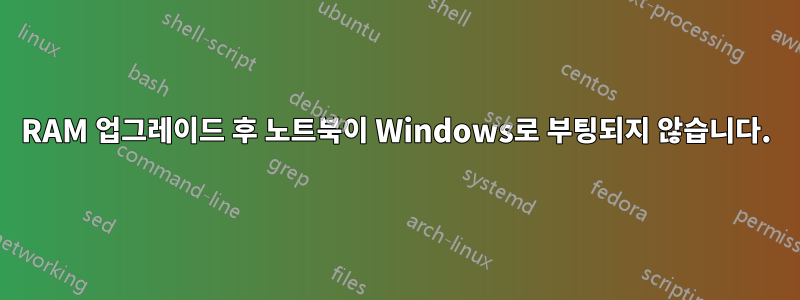
저는 Windows 7 64비트 및 램 2x2gb 하이닉스 1333mhz 램으로 실행되는 Asus u31f를 소유하고 있습니다.
최근에 저는 RAM을 8GB로 업그레이드하기로 결정하고 특정 웹사이트에서 사양을 비교한 후 새로운 Kingston ValueRAM 1333mhz 4GB 2개를 구입했습니다.
불행하게도 내 노트북이 시동 복구 시작 시 멈춰 Windows 로고 이상으로 부팅할 수 없어 생각만큼 원활하게 진행되지 않았습니다. 계속 재부팅이 되서 예전 하이닉스 램을 다시 넣어보니 정상적으로 실행되네요.
그런 다음 important.com을 참조하고 해당 소프트웨어를 사용하여 필요한 사양을 식별합니다. 낮은 전압이 필요한 것 같아서 4gb kingston valueram 1600mhz 1.35v 2개를 구입했습니다. 이번에도 같은 문제가 발생합니다.
나는 온라인에서 해결책을 찾아보고 문제를 해결하기 위해 여러 가지 시도를 했습니다. 최신 BIOS 업데이트(최신 릴리스는 2011)를 설치하고 한 번에 하나의 램을 설치해 보았습니다. BIOS 업데이트 후에도 아무런 변화가 없으며 화면에 신호도 나타나지 않고, 한 번에 1개의 램 테스트 후에 하드 디스크만 작동합니다.
이제 4개의 4GB sodimm이 붙어 있는데 그 중 아무 것도 작동하지 않습니다. 나는 오래된 하이닉스를 느린 노트북을 실행하는 데만 사용합니다.
답변1
PC가 부팅되지 않고 그 이유를 알 수 없는 경우 가장 먼저 확인하는 것 중 하나는 RAM입니다. 다음은 종종 간과되는 몇 가지 기본 팁부터 시작하여 문제를 해결하지 못할 수도 있지만 간섭하는 RAM 카드를 처리할 때 수행할 작업입니다.
압축 공기 캔을 가져다가 마더보드의 RAM 슬롯을 청소하십시오. 노즐에서 액체가 튀지 않도록 캔을 똑바로 세워야 합니다. 이렇게 하면 판독 과정을 방해할 수 있는 먼지가 제거됩니다.
깨끗하고 보풀이 없는 천으로 RAM 카드 접점을 부드럽게 닦으십시오. 특히 얼룩이 보이면. RAM 카드는 가장자리를 잡고 접촉부를 만지지 않는 것이 가장 좋습니다.
노출된 금속 조각을 만져 구성 요소 손상을 방지하십시오. 당신의 몸은 물체와 문지르면 정전기를 저장하는 조잡한 배터리처럼 작동합니다. 금속을 만지면 손가락을 통해 전하가 흘러나올 수 있습니다. 춥고 건조한 날 문손잡이를 만질 때와 같은 효과가 나타납니다. 이 전하는 민감한 전자 부품을 손상시킬 수 있으므로 소매업체에서는 정전기 방지 포장재를 사용합니다.
장치가 추가된 RAM을 처리할 수 있고 모든 사양을 충족하는지 확인하십시오. RAM 카드가 64비트 시스템과 호환되는지 확인하세요.
새 RAM 카드를 삽입한 상태에서 BIOS에 액세스할 수 있으면 카드가 카드를 인식하고 작동하는 것으로 표시되는지 확인하세요.
RAM을 플러시합니다. 이는 사용 중이던 카드에 문제가 발생한 경우 특히 도움이 됩니다. 설명된 방법을 사용하여 PC를 다시 시작하거나 수동으로 플러시해 보세요.여기.
PC를 시작할 수 없는 경우 CD에서 부팅을 활성화하고 다음을 시도해 보십시오.
RAM은 까다로울 수 있으며 최악의 경우 당혹스러울 수도 있습니다. 동일한 제조업체에서 작동하는 정확한 중복 카드를 갖는 데 도움이 됩니다. 이는 PC가 카드에 열광하지 않고 문제가 PC가 아닌 다른 카드에 있는지 확인하는 보장된 방법입니다.
답변2
나에게도 같은 일이 일어났고 방금 램을 다시 연결했는데 효과가 있었습니다. 제 생각에는 님의 상황도 마찬가지고 소켓이 잘 맞지 않는 것 같아요.
답변3
나는 같은 문제에 직면했고 내 노트북에서는 실제로 아무 일도 일어나지 않았습니다. 기본적으로 검사를 받았는데 하드 디스크가 망가졌다는 것을 알게 되었고 이제 새 하드 디스크를 설치해야 합니다.
답변4
친구가 나에게 준 대답. 정전기 방전으로 인해 발생한 것이 확실하다면 장치의 커넥터 핀 양쪽을 문지른 다음 다시 삽입하십시오(배터리를 제거한 상태에서). 정말 작동하며 다른 RAM 스틱을 구입할 필요가 없습니다.


